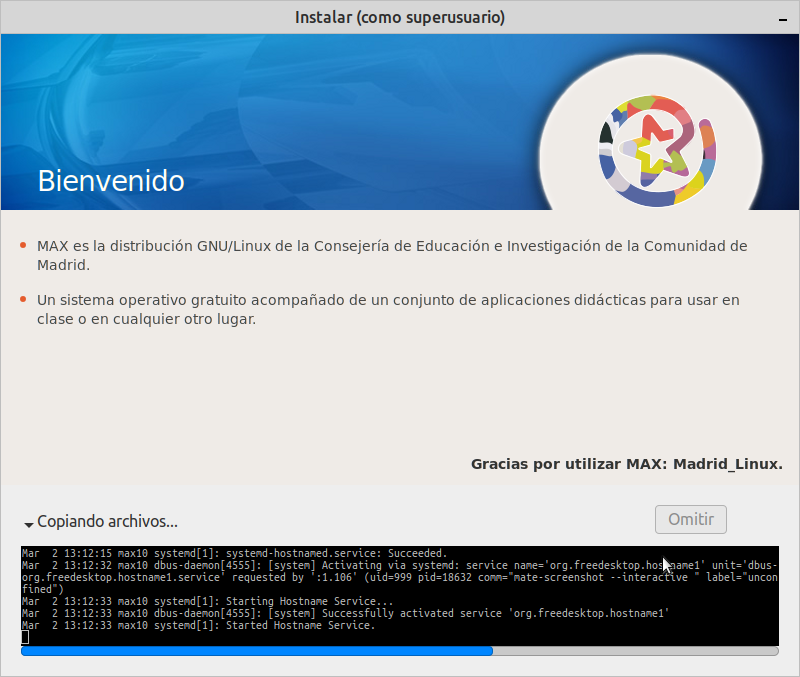Una vez establecidas las particiones necesarias para la instalación de MAX por alguno de los métodos explicados en las secciones anteriores, el asistente muestra una ventana con los tipos de instalación de MAX y otras características disponibles, como se muestra en la imagen siguiente.
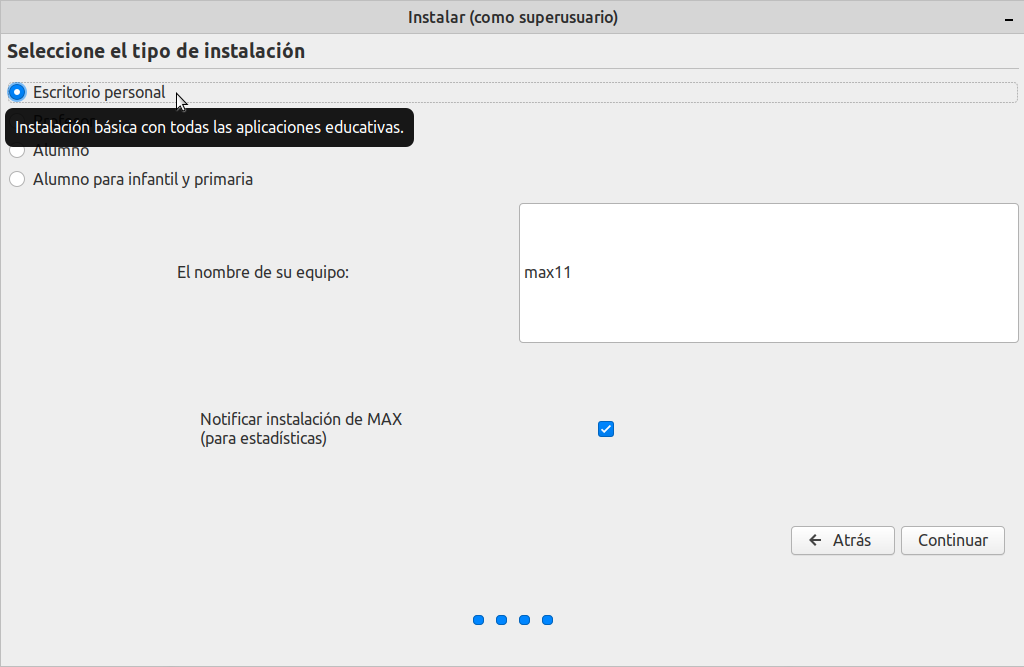
Los tipos de instalación y sus características se resumen en la siguiente tabla:
| Tipo de instalación | Características |
| Escritorio personal | Instalación básica con todas las aplicaciones educativas. |
|
Profesor |
Instalación con todas las aplicaciones educativas y control de aula (TCOS) con perfil de profesor (controla al alumnado). |
|
Alumno |
Instalación con todas las aplicaciones educativas y control de aula (TCOS) con perfil de alumno (será controlado por el equipo del profesor). |
|
Alumno para |
Instalación con todas las aplicaciones educativas, control de aula (TCOS) con perfil de alumno (será controlado por el equipo del profesor) y personalización del entorno para los más pequeños. |
En esta versión de MAX el escritorio que se instala por defecto es MATE, una variante de GNOME 2.
También puede proporcionar un nombre para el equipo. Si el ordenador va a compartir recursos en red con otros ordenadores que ejecuten Windows, es imprescindible que este nombre sea único en la red.
También puede elegir notificar la instalación de MAX para estadísticas. Por favor, hágalo.
Tenga en cuenta que el tipo de instalación y el nombre del equipo podrá cambiarlos posteriormente desde la versión instalada.
Una vez hechas las selecciones, pulse el botón Continuar que se muestra en la imagen anterior y aparecerá a una ventana que nos indicará el progreso de la instalación.